每次您想要欣賞 DVD 電影時,都需要取出 DVD 光碟並將其插入內建或外接 DVD 光碟機。 這樣做很不方便,尤其是當您有大量 DVD 光碟時。 此外,由於故障和其他物理損壞,您的 DVD 光碟將在短時間內無法播放。 要將 DVD 電影帶到任何地方並繞過 DVD 播放限制,您可以 將 DVD 刻錄到 USB。 播放儲存在 USB 隨身碟(而不是 DVD 光碟)上的電影要容易得多。
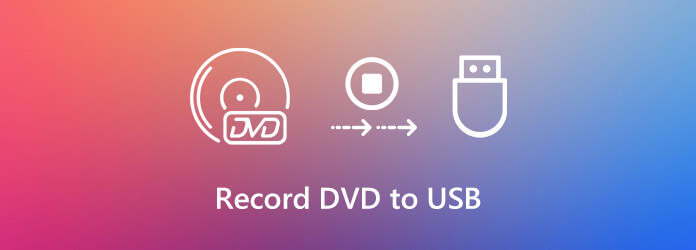
要將電影從DVD成功錄製到USB閃存驅動器,您需要準備Windows或Mac計算機。 如果沒有內部DVD驅動器,則需要使用外部DVD驅動器,然後將其連接到計算機。 以後,您可以在Windows或Mac上播放DVD電影並將其錄製到USB閃存驅動器中。
部分1。 如何將 DVD 影片無損錄製至 USB
最推薦的視頻錄製軟件是 藍光主屏幕錄像機. 您可以錄製原始 DVD 視頻和音頻,而不會延遲或減慢您的計算機速度。 所有視頻都可以捕獲並保存為 MP4、AVI、MOV 和其他流行格式。 因此,您可以直接將 DVD 電影捕獲為 USB 格式。 更重要的是,您可以在全屏或手繪矩形中快速截取屏幕截圖。 只需將插入的 USB 驅動器設置為目標文件夾。 之後,您的所有視頻錄製文件和屏幕截圖都會默認保存到 USB 中。
實際上,它比在 Mac 或 PC 上將 DVD 複製到 USB 閃存驅動器更好。 您可以毫不費力地獲得高質量的 DVD 視頻和音頻內容。 可以繞過複製保護。 此外,DVD轉USB刻錄機可以無損地錄製帶音頻的DVD視頻。
- 以原始品質將受保護和未受保護的 DVD 刻錄到 USB 隨身碟。
- 同時捕捉帶有音訊的視訊。
- 調整輸出視訊品質、幀速率和其他首選項。
- 啟用排程任務以啟動 DVD 到 USB 自動錄製。
- 修剪 DVD 錄製影片以刪除不需要的片段。
免費下載
前往Windows
安全下載
免費下載
對於macOS
安全下載
步驟二將DVD插入DVD驅動器。 查找並打開要錄製的DVD視頻。 您可以在起點暫停。 然後將USB驅動器插入計算機的USB端口。

步驟二免費下載,安裝和啟動Blu-ray主屏幕錄像機。 選擇視頻錄像機開始這個過程。
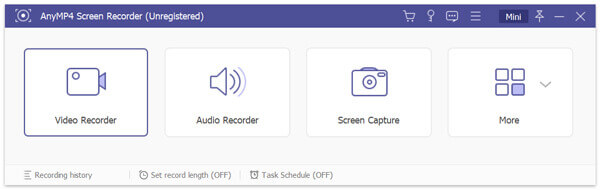
步驟二選擇DVD窗口作為屏幕捕獲區域。 要將DVD文件複製到USB驅動器,請打開 系統聲音 錄製帶音頻的DVD視頻。
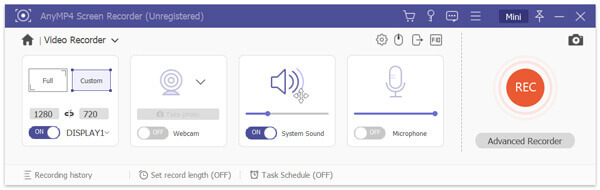
步驟二點擊 設定 找到“首選項”窗口。 選擇 產量 在左側面板中。 將您的USB驅動器設置為輸出文件夾。 稍後,單擊 OK 確認。

步驟二播放DVD電影。 請點擊 REC 從DVD開始錄製。 停止錄製後,您將進入 預覽 窗口默認情況下。 請點擊 節省 (位於右下角)將DVD視頻放入USB拇指驅動器中。 您可以在以下位置管理和共享DVD錄製文件: 錄製歷史 窗口。

部分2。 如何在 Windows 上免費將 DVD 燒錄到 USB
如果您不介意錄製和 將DVD電影保存為WMV格式,你可以使用 藍光大師免費在線屏幕錄像機 作為備選。 這是一個免費在線屏幕錄像。 您也可以將其用作免費的DVD下載器。 與完整版本相比,您無法獲得高級屏幕錄製功能。 最高視頻錄製幀率高達24 fps。 如果可以,請按照以下步驟操作。
步驟二點擊 啟動免費錄音機 并快速下載其啟動器。
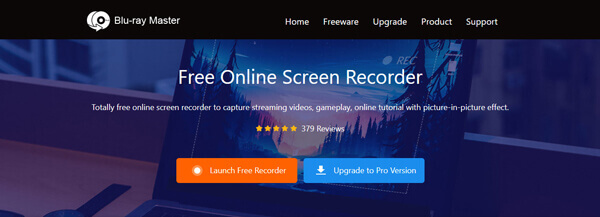
步驟二在線彈出的屏幕錄像機選擇DVD播放窗口。 打開 系統聲音 同時錄製DVD音頻和視頻。
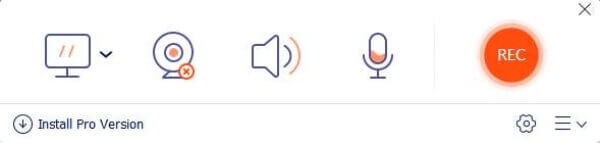
步驟二點擊 REC 開始免費錄製DVD視頻。 您可以點擊 停止 圖標可隨時結束屏幕錄像。 WMV視頻將默認保存到您的桌面中。 或者您可以在 記錄歷史 下拉列表。
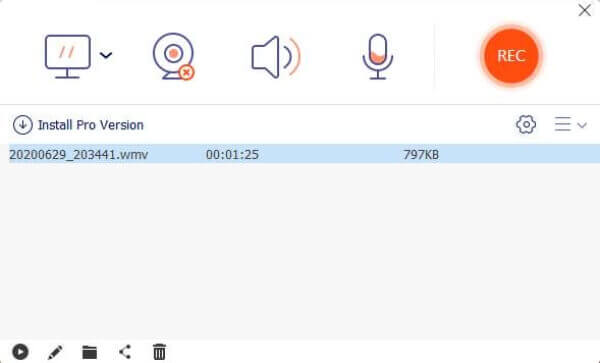
步驟二將USB驅動器連接到計算機。 識別後,將錄製的DVD視頻拖放到此USB驅動器中。

部分3。 將 DVD 燒錄到 USB 的常見問題解答
-
您可以直接將DVD內容複製到USB驅動器嗎?
不可以。您會發現複製的 DVD 檔案無法播放。您需要使用專業的 DVD 複製軟體。或者您可以運行藍光大師螢幕錄影機 錄製 DVD 電影 以及。
-
哪種格式最適合將DVD保存到USB?
沒有固定的輸出視頻格式。 如果確實要選擇一個,則可以刻錄DVD並另存為MP4格式。 MP4允許用戶以高質量和小文件格式保存視頻。 此外,您可以與大多數視頻播放器和編輯器一起播放MP4視頻。
-
您可以與他人共享錄製的DVD視頻嗎?
不。您最好不要這樣做。 在許多國家/地區共享或出售商業DVD內容是違法的。 好吧,如果您僅將DVD錄製到USB上供個人使用就可以。
總結
這就是全部 將 DVD 刻錄到 USB 在你的電腦。 您可以將任何受版權保護的 DVD 中的影片錄製並複製到 USB 隨身碟中。 DVD 影片檔案大小為 8.5 GB 左右。 您需要提前釋放U盤上足夠的儲存空間。

